Ein grauer Himmel lässt ein Foto schnell langweilig wirken. Mit der Funktion „Himmel austauschen“ in Photoshop musst du dich damit nicht mehr abfinden. In wenigen Klicks tauschst du einen tristen Himmel gegen eine beeindruckende Wolkenkulisse aus. So lassen sich Fotos ganz einfach aufwerten – auch ohne lange Bildbearbeitung. Himmel ersetzen ganz einfach!
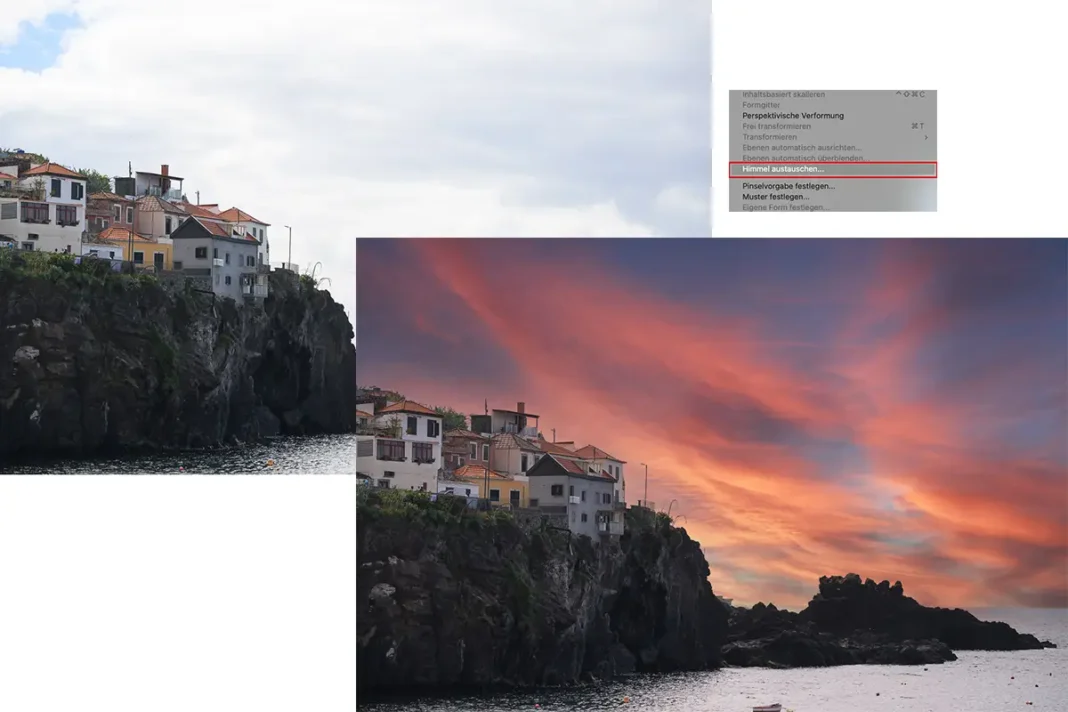
Was ist „Himmel austauschen“ und wie funktioniert es?
Seit einigen Versionen bietet Adobe Photoshop ein sehr praktisches Werkzeug: Himmel austauschen. Mit diesem Feature kannst du in wenigen Klicks den Himmel auf deinen Fotos austauschen. Das ist nützlich, wenn der Himmel grau, langweilig oder überbelichtet ist. Stattdessen kannst du einen dramatischen Sonnenuntergang, blauen Sommerhimmel oder sogar Wolkenstimmungen einfügen.
Photoshop erkennt mit seiner KI automatisch den Bereich des Himmels in deinem Bild. Mit künstlicher Intelligenz wird Vordergrund von Hintergrund getrennt. Danach wählst du einfach einen neuen Himmel aus einer Galerie oder lädst dein eigenes Foto hoch. Photoshop passt dann Helligkeit, Farben und Kontraste so an, dass das Bild natürlich wirkt.
Das macht das Austauschen des Himmels zum Kinderspiel.
Schritt für Schritt: Himmel austauschen in Photoshop
Benötigte Zeit: 2 Minuten
- Öffne dein Foto in Photoshop.

- Gehe auf Bearbeiten > Himmel austauschen.
Sodann öffnet sich das entsprechende Fenster mit den Optionen.
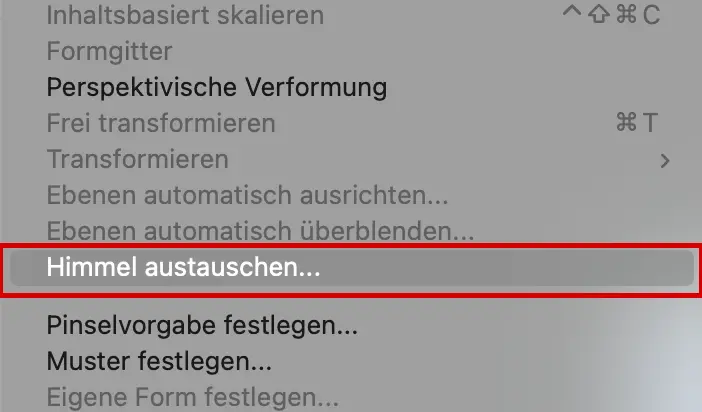
- Wähle aus den Himmeln.
…oder importiere ein eigenes Bild. Es gibt fertige Himmel in Photoshop, sieh Dir die Optionen an oder experimentiere etwas. Klicke auf das kleine Dreieck rechts von dem Bild mit dem blauen Himmel.
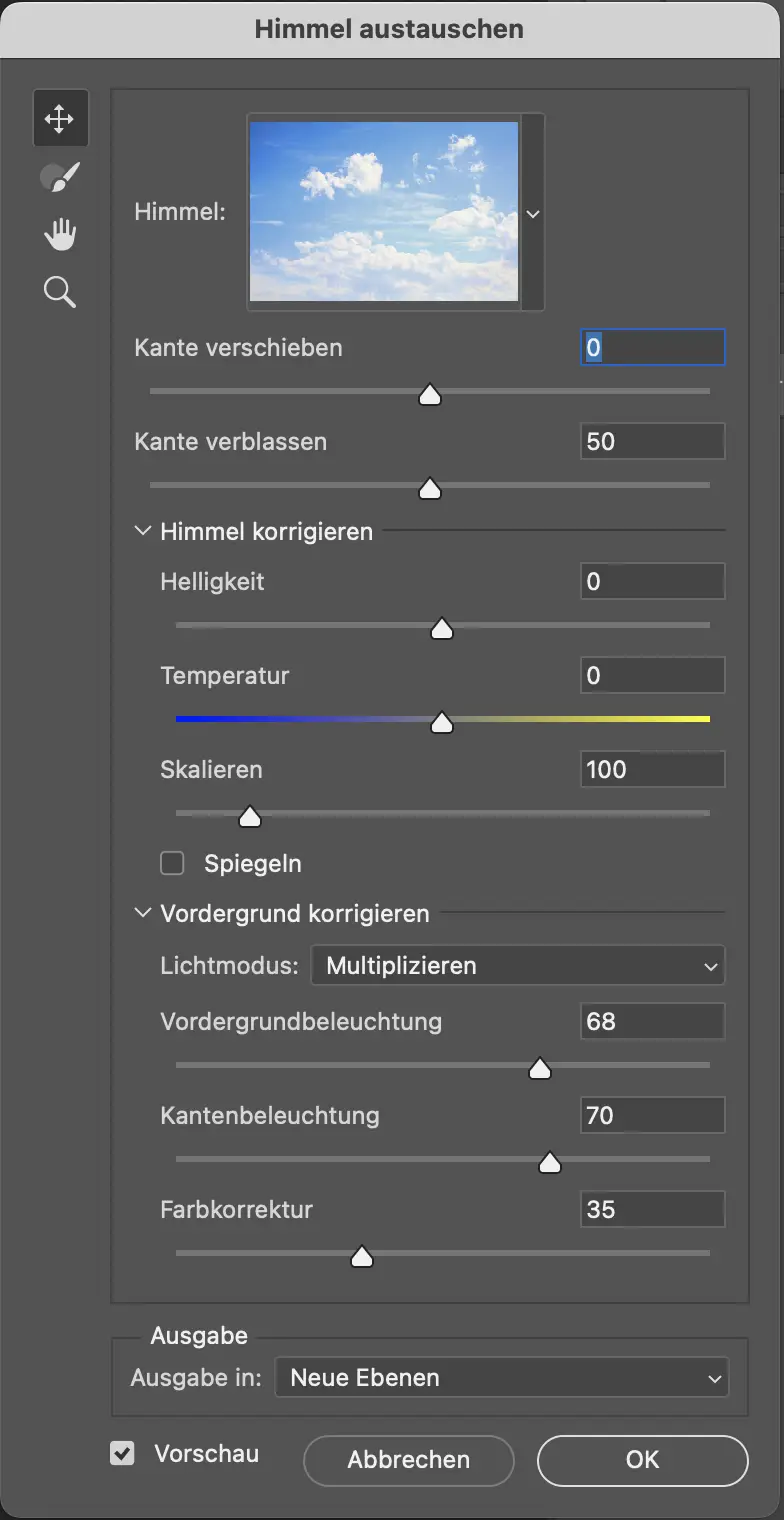
- Himmel wählen
Das machst du nach deinem Geschmack und dem Ausgangsfoto. Wir wählen den dramatischen Abendhimmel, um unseren langweiligen Himmel austauschen zu können.
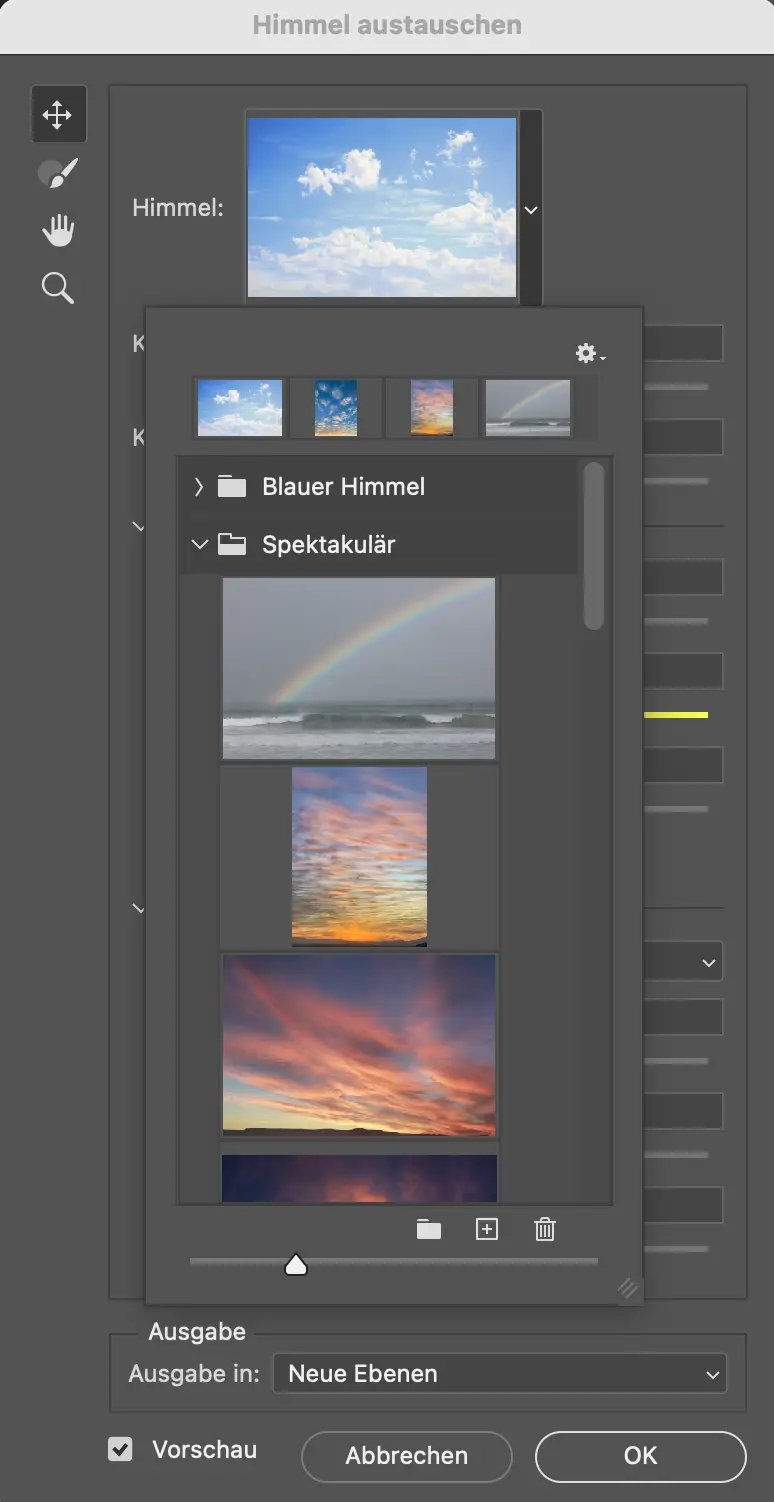
- Photoshop fügt den Himmel ein.
und gleicht Farben automatisch an. Je nach Laune kannst du noch weitere Bearbeitungen vornehmen.

Vorteile
Die Funktion „Himmel austauschen“ in Photoshop bietet viele Vorteile, besonders für Fotografinnen und Designerinnen, die schnell beeindruckende Ergebnisse erzielen möchten. Oft hängt die Wirkung eines Fotos stark vom Himmel ab: Ein grauer, trister Hintergrund kann selbst ein gut komponiertes Bild langweilig wirken lassen. Mit der Funktion lassen sich Himmelsstimmungen im Handumdrehen anpassen – von einem klaren, sonnigen Blau bis zu einem dramatischen Sonnenuntergang.
Ein großer Vorteil liegt in der Zeitersparnis. Früher musste der Himmel mühsam manuell maskiert und eingefügt werden. Das war nicht nur aufwendig, sondern auch fehleranfällig. Photoshop erkennt heute automatisch den Himmel, schneidet ihn sauber aus und passt sogar Farben sowie Lichtverhältnisse im restlichen Bild an. Dadurch wirkt das Ergebnis realistisch, ohne dass lange Nachbearbeitung nötig ist.
Darüber hinaus eröffnet die Funktion neue kreative Möglichkeiten. Wer Werbefotos, Landschaftsaufnahmen oder Präsentationen aufwerten möchte, kann mit wenigen Klicks verschiedene Stimmungen ausprobieren und so gezielt Emotionen erzeugen. Auch für Social Media ist das nützlich: Bilder bekommen mehr Aufmerksamkeit und heben sich von der Masse ab.
Kurz gesagt: Der „Himmel austauschen“-Befehl spart Zeit, erleichtert die Arbeit und verleiht Fotos mehr Ausdruckskraft – ideal für alle, die schnell professionelle Resultate erzielen wollen.
Tipps für bessere Ergebnisse
Um mit der „Himmel austauschen“-Funktion in Photoshop wirklich überzeugende Ergebnisse zu erzielen, lohnt es sich, ein paar Tipps zu beachten.
Zunächst ist es wichtig, den passenden Himmel auszuwählen. Achten Sie darauf, dass die Lichtstimmung des neuen Himmels zur restlichen Szene passt. Ein dramatischer Sonnenuntergang wirkt unnatürlich, wenn das Motiv eigentlich im Schatten liegt.
Ein weiterer Tipp betrifft die Kanten. Auch wenn Photoshop die Auswahl automatisch erstellt, lohnt es sich, die Maske nachträglich zu kontrollieren. Feine Details wie Bäume, Haare oder Gebäude können leicht unsauber wirken. Mit dem Pinsel-Werkzeug oder der „Kante verbessern“-Option lassen sich solche Stellen korrigieren.
Darüber hinaus empfiehlt es sich, die Farb- und Tonwerte manuell nachzujustieren. Photoshop passt zwar automatisch Helligkeit und Farben an, doch manchmal wirken Bilder realistischer, wenn man selbst die Farbbalance optimiert. Besonders hilfreich sind hier die Einstellungsebenen wie „Farbton/Sättigung“ oder „Gradationskurven“.
Auch die Wahl der Perspektive spielt eine Rolle. Der Horizont des neuen Himmels sollte mit dem ursprünglichen Bild übereinstimmen, sonst wirkt die Komposition künstlich.
Zuletzt: Probieren Sie verschiedene Himmel aus. Manchmal zeigt sich erst durch den Vergleich, welche Variante am besten wirkt. So bleiben Sie flexibel und erzielen stimmige, professionelle Resultate.
Das Feature Himmel austauschen macht Photoshop für viele Anwender einfacher und schneller. Egal ob Hobbyfotograf oder Profi: Mit wenigen Handgriffen kannst du Fotos retten, die sonst unspektakulär wirken würden. So entstehen Bilder, die sofort ins Auge fallen.
Lies auch weitere Photoshop Tutorials.





